Udføre opgaver med Projektleder
Applies To
Microsoft PlannerBemærk!: Project Manager (prøveversion) udrulles i øjeblikket til kunder. Få mere at vide om Ofte stillede spørgsmål om Project Manager.
Project Manager (prøveversion) er et værdifuldt teammedlem, der kan hjælpe dig med at få arbejdet udført ved at udføre opgaver, som det er tildelt til.
Tildele Projektleder til opgaver
Det første trin i at udføre opgaver med projektlederen er at tildele agenten til de relevante opgaver, som kan udføres i enten Projektleder eller Tavlevisning.
Visningen Projektleder
Sådan tildeles individuelle opgaver til Projektleder
Vælg ikonet Tildel denne opgave for en hvilken som helst opgave, og vælg derefter Projektleder. Projektlederen starter udførelsen på den valgte opgave
Sådan tildeles alle opgaver til Projektleder
Vælg Tildel til Projektleder i øverste højre hjørne af sektionen Kickoff-opgaver . Projektlederen tildeles til hver opgave, og udførelsen starter.
Tavlevisning
Sådan tildeles opgaver til Projektleder i tavlevisningen
-
Vælg Gruppér efter projektleder i øverste højre hjørne af tavlevisningen.
-
Vælg ikonet Tildel denne opgave på en hvilken som helst opgave, og vælg Projektleder, eller træk opgavekortet til bucket'en Kladde med projektleder .
-
Projektlederen begynder at arbejde på de markerede opgaver
Spore projektlederens status for opgaver
Når du har tildelt opgaver til projektlederen, er det nemt at spore dens seneste status. Der er fire tilstande, som projektlederen kan være i, mens vedkommende er tildelt en opgave:
-
I kø – projektlederen er tildelt opgaven, men endnu ikke begyndt at arbejde, da den i øjeblikket udføres på en anden opgave.
-
I gang – projektlederen arbejder aktivt på denne opgave.
-
Kræver input – projektlederen har ikke nok oplysninger til at fuldføre opgaven og har brug for nogle yderligere oplysninger.
-
Udført – projektlederen har fuldført opgaven og skal bruge dig til at gennemgå outputtet. Alle agentoutput vil være i en Loop komponent i opgaveoplysninger.
Bemærk!: For at give brugerne mulighed for at bevare kontrollen over deres plan vil projektlederen aldrig markere en opgave som fuldført, selv efter at den er færdig med at blive udført. Brugerne skal gennemse projektlederens output og markere opgaven som fuldført manuelt.
Disse tilstande bruges på tværs af både visningen Projektleder og Tavle, så du nemt kan spore status.
Visningen Projektleder
Når du har tildelt mindst én opgave til projektlederen i visningen Projektleder, får du vist en sektion med titlen Seneste aktivitet fra Projektleder. Dette afsnit holder sig opdateret med projektlederens status for hver opgave. Herfra kan du klikke på opgaveoplysninger for at se agentens seneste arbejde.
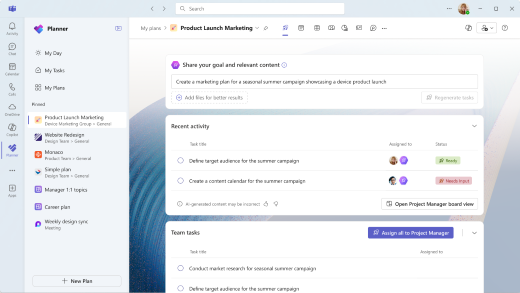
Tavlevisning
I visningen Gruppér efter projektleder er der to primære måder at forstå agentens aktuelle tilstand på en opgave på.
-
Projektledernavne – disse navne svarer til de fire tilstande, der er nævnt ovenfor, og agenten opdaterer dem, efterhånden som det skrider frem på opgaver.
-
Gruppér efter projektleder-buckets – når du har valgt Gruppér efter projektleder, får du vist fire entydige projektleder-buckets. Efterhånden som agenten skrider frem for opgaver, flytter den dem gennem disse buckets på følgende måde:
-
Ikke tildelt projektleder – disse opgaver er ikke tildelt projektlederen, og den fungerer ikke på disse opgaver.
-
Kladde med projektleder – disse opgaver tildeles projektlederen og er enten i gang eller sat i kø.
-
Har brug for dit input – projektlederen har ikke nok oplysninger til at fuldføre opgaven og har brug for nogle yderligere oplysninger.
-
Projektlederresultater klar – resultatet af projektlederens udførelse er klar og har brug for din gennemgang af outputtet. Alt output vil være i en Loop komponent i opgavedetaljer.
-
Levering af input
Når agenten mener, at den ikke har nok oplysninger til at udføre opgaverne, skal du angive de nødvendige oplysninger, så agenten kan fortsætte udførelsen. Sådan gør du:
-
Klik på opgavedetaljerne for den relevante opgave. Projektlederen har efterladt et sæt spørgsmål, som den har brug for svar på i Loop-komponenten i opgavedetaljer.
-
Skriv dit svar på spørgsmålene direkte i komponenten Loop
-
Når du har besvaret alle spørgsmål, skal du vælge Gendan.
-
Opgaven flyttes tilbage til Kladde med Projektleder-bucket og til enten I kø eller I gang-tilstand.
-
Projektlederen tager højde for dine svar, når du udfører opgaven igen.
Giv feedback til Projektleder
Når agenten har fuldført en opgave, kan du give feedback på outputtet, så det passer til dine forventninger. Du kan f.eks. bede agenten om at forkorte outputtet, gøre tonen mere professionel eller tilføje flere detaljer.
-
Klik på opgavedetaljerne for den opgave, du vil give feedback på.
-
Giv feedback til agenten direkte i Loop komponenten i opgavedetaljerne. Du kan gøre det ved at:
-
Skrive en kommentar
-
Skrive direkte i Loop-komponenten
-
-
Vælg Gendan.
-
Opgaven flyttes tilbage til Kladde med Projektleder-bucket og til enten i kø eller i igangværende tilstand.
-
Projektlederen tager din feedback i betragtning og genererer et opdateret output.










